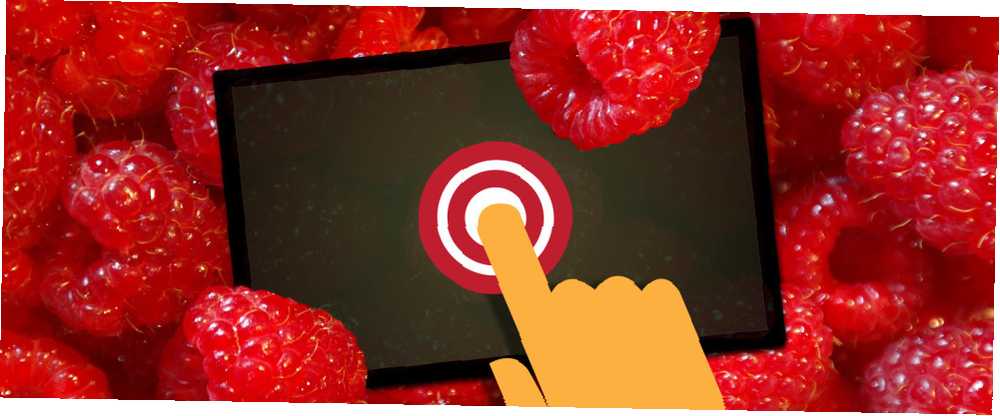
Brian Curtis
0
1359
90
Raspberry Pi kommer med en række nyttige tilføjelser, fra praktiske sager og det populære Pi Cam-modul 5 ting, du kan gøre med Raspberry Pi-kamera-modulet 5 ting, du kan gøre med Raspberry Pi-kamera-modulet En af de første udvidelser, du bør købe til Raspberry Pi er kameramodulet. Med et dedikeret stik kan kameraet bruges til en række forskellige opgaver. Lad os se. til HATs, ekspansionsplader Fem store Raspberry Pi-udvidelser, der gør det endnu mere nyttigt Fem store Raspberry Pi-udvidelser, der gør det endnu mere nyttigt. Din Raspberry Pi er alsidig og til tider forbløffende, men udnytter du den fulde kraft i den lille kasse? Start din Pi med disse 5 udvidelser! der forbinder til Pi's GPIO-pins. Men et stykke sæt, der har vist sig at være særligt populært, er Raspberry Pi 7-tommer berøringsskærm.
Mens forskellige skærme er tilgængelige til Pi, er de færreste så alsidige og fleksible som dette, et officielt Raspberry Pi-produkt. Men hvis du har bestilt en, kunne du måske have fundet dig usikker på, hvordan du skal gå videre. Hvordan forbinder du Raspberry Pi-berøringsskærmen til din Raspberry Pi-computer?
Hvad er der i din Pi?
Før du fortsætter (helst inden du køber!) Skal du tage et kig på din Raspberry Pi-enhed. Mens du er kompatibel med alle standardplader, har du svært ved at indstille Raspberry Pi-berøringsskærmen med en Pi Zero Kom godt i gang med Raspberry Pi Zero Kom godt i gang med Raspberry Pi Zero Uanset om du købte et magasin med et klæbende på fronten eller fundet et kit online, er chancerne for, at du nu er den stolte ejer af en computer på $ 5: Raspberry Pi Zero. , da enheden ikke har alle de nødvendige stik.
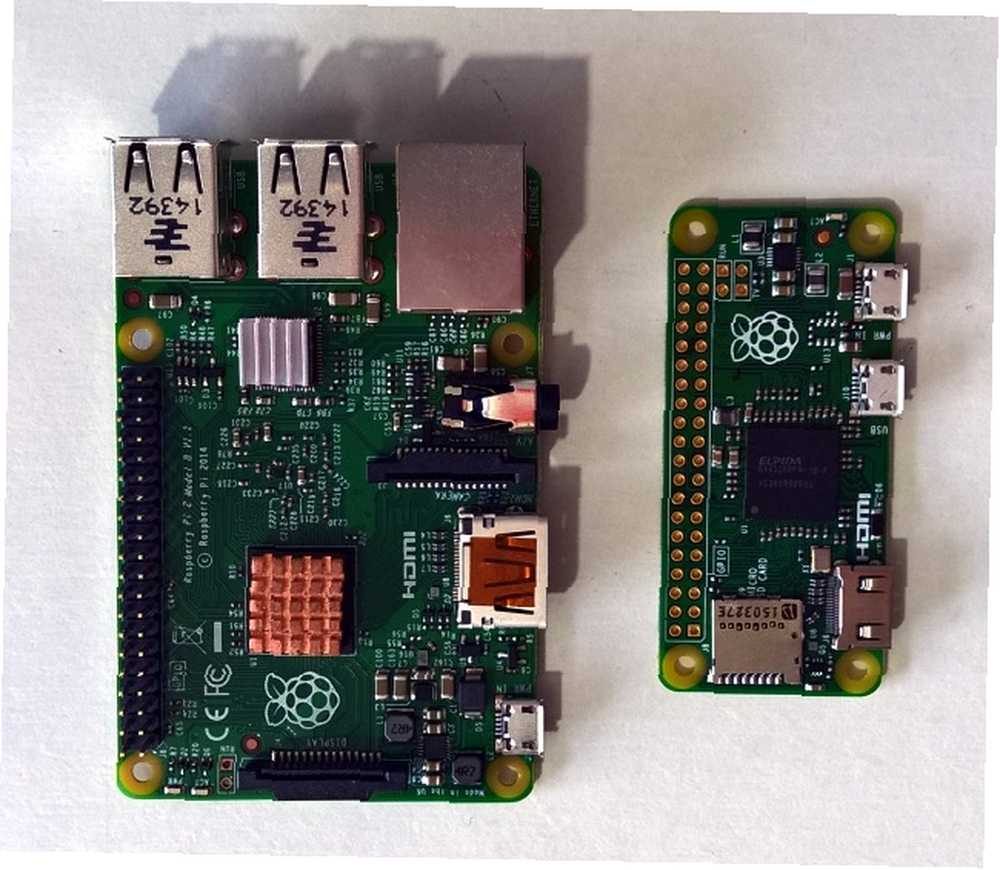
Hvis du imidlertid har en standard Raspberry Pi Model B, B +, 2 eller 3, skal du være i stand til at bruge Raspberry Pi Touchscreen med denne enhed.
Men ... der er en anden advarsel. Kun det reviderede PCB-design af Raspberry Pi 2 5 Things Only a Raspberry Pi 2 kan gøre 5 ting, kun en Raspberry Pi 2 kan gøre Den seneste udgave af pc-størrelse computeren er fantastisk. Så fantastisk, faktisk, at der er 5 ting, du kun kan gøre på en Raspberry Pi 2. og Raspberry Pi 3 Raspberry Pi 3: hurtigere, bedre, med Wi-Fi og Bluetooth. Raspberry Pi 3: hurtigere, bedre, med Wi -Fi og Bluetooth I dag annoncerede Raspberry Pi-stiftelsen frigivelsen af Raspberry Pi 3. Det er den mest betydningsfulde opdatering til den populære række lavpriscomputere endnu. er kompatibel med monteringsskruerne på bagsiden af berøringsskærmen. Dette betyder, at du bliver nødt til at tage forskellige trin for sikkert at fastgøre (eller på anden måde) et ældre Pi-kort.
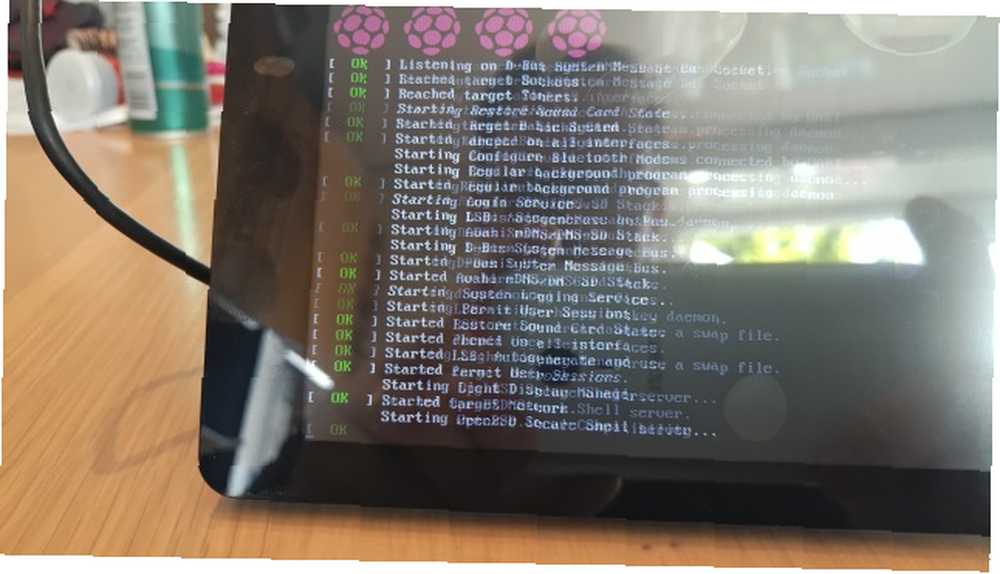
Vi fortsætter nu med at se på, hvordan man sætter Raspberry Pi 7-tommer berøringsskærm skærm til et Raspberry Pi 2 eller 3-kort.
Lad beskyttelsesfilmen være på plads!
Én ting, du ikke skal gøre, før din Pi og din berøringsskærm er korrekt tilsluttet og tilsluttet er at fjerne den beskyttende film, der allerede er påført skærmen. Det ser måske grimt ud, men på dette tidspunkt betyder det ikke noget - hvad betyder noget er, at du vil være i stand til at beskytte den nye berøringsskærmenhed mod eventuelle ridser og hak, der måtte opstå under forbindelsesprocessen.
Så gør dig selv en tjeneste, og lad beskyttelsesfilmen være på plads, bare lidt længere!
Opgrader din Pi
Du skal sørge for, at din Raspberry Pi er korrekt konfigureret til at bruge berøringsskærmen, før du tilslutter enhederne. For at gøre dette skal du starte din Raspberry Pi og indtaste følgende kommandoer i terminalen og vente på, at hver af dem skal være færdig, før du går ind i den næste:
sudo apt-get update sudo apt-get upgrade sudo apt-get dist-upgrade sudo apt-get install raspberrypi-ui-mods sudo apt-get install raspberrypi-net-modsDette sikrer, at alle de korrekte drivere og interface-softwareprogrammer er installeret, før du tilslutter berøringsskærmsdisplayet.
Når disse opdateringer er installeret, kan vi komme på arbejde. Tid til at få din værktøjskasse ud!
Slut skærmkortet til berøringsskærmsdisplayet
Inden du tilslutter Pi til berøringsskærmen, skal du tage en ekstra forsigtighed. Du skal enten forlade skærmen i kassen, men med forsiden nedad, så berøringsskærmen hviler på skumemballagen, eller placer den med forsiden nedad på et håndklæde på bordet.
Derefter skal du bestemme, om displaykortet er tilsluttet det orange båndkabel og displayet. I ældre bokse skal du gøre dette manuelt; vores er en nyere boks, hvor disse komponenter allerede er tilsluttet.

Det orange båndkabel forbindes to steder på displaykortet; den smalle ende forbindes til panel 1-stikket, som har en lille klemme, der skal fjernes, før du indsætter båndet og stram det igen. Det bredere bånd forbinder til den anden side, til det stik, der er mærket Panel 2, på samme måde. Brug de fire afstandsstykker til at fastgøre displaypladen bag på skærmen, og du er klar til at fortsætte.
Tilslutning af Raspberry Pi til berøringsskærmen
Den næste fase er faktisk at tilslutte Pi'en til berøringsskærmen.

Gør dette ved først at tilslutte de fire kabler til 5V-, Ground-, SCL- og SDA-stikkene på displaykortet. Selvom det ikke betyder noget, foreslår vi, at du følger konventionen og bruger rødt til 5v og sort til jorden.
Indsæt derefter det hvide båndkabel; den ende, du indsætter nu, skal have den blå side mod displayet (den anden ende har den blå fane opad). Lås den på plads ved at sikre fangsten.

Dernæst placeres Raspberry Pi oven på stigerørene, og fastgør den med skruerne. Bemærk, at hvis du køber et fotoramme-display til dette, kan du opleve, at tingene er mere kompakte, hvis du monterer Pi med GPIO nedenunder. På nuværende tidspunkt skal GPIO imidlertid være tilgængelig, så lad den vende opad.

Tilslut de fire jumperkabler til GPIO, der matcher 5V til 5V, jord til jord osv. Kontroller GPIO-arrayet for din Raspberry Pi-model for at sikre, at du har kablerne korrekt tilsluttet; på en Raspberry Pi 3 tilsluttes kablerne som ovenfor.
Som du måske har gætt, styrer disse kabler strømforsyningen fra Pi til displayet, men transmitterer også berøringsoplysninger til tidligere Pi-modeller - på nyere modeller er den grønne og gule I2C-forbindelse indbygget i båndkablet, så de er ' t faktisk nødvendigt.
Du behøver dog ikke forbinde dem sådan her; du kunne f.eks. ikke placere en HAT ovenpå. Du foretrækker muligvis at bruge en Y-splitter fra en standard Raspberry Pi strømforsyning eller bruge en anden strømforsyning. Hvis du bruger et bærbart batteri til dette projekt, kan du holde skærmen og Pi kørende fra den samme strømkilde.
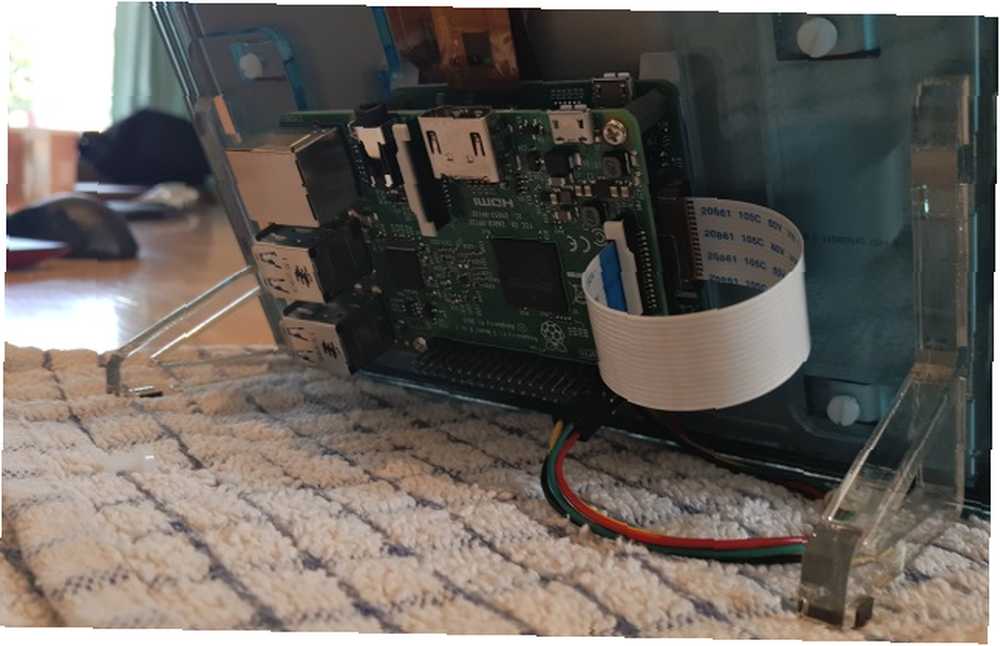
Tilslut derefter båndkablet til Raspberry Pi, løsn først fangsten og slids det på plads uden at vri. Tryk på låsen, når båndet er sat helt ind for at fastgøre det. Når alt dette er gjort, er det tid til at tilslutte dit strømkabel til Pi og starte i Raspbian.
Konfiguration af berøringsskærmen
I nogle tilfælde - især hvis du bruger skærmen med et stativ - skal du muligvis dreje displayet, så det forbliver i den rigtige retning. Gør dette over SSH ved hjælp af
sudo nano /boot/config.txtIndtast en ny linje øverst i filen:
lcd_rotate = 2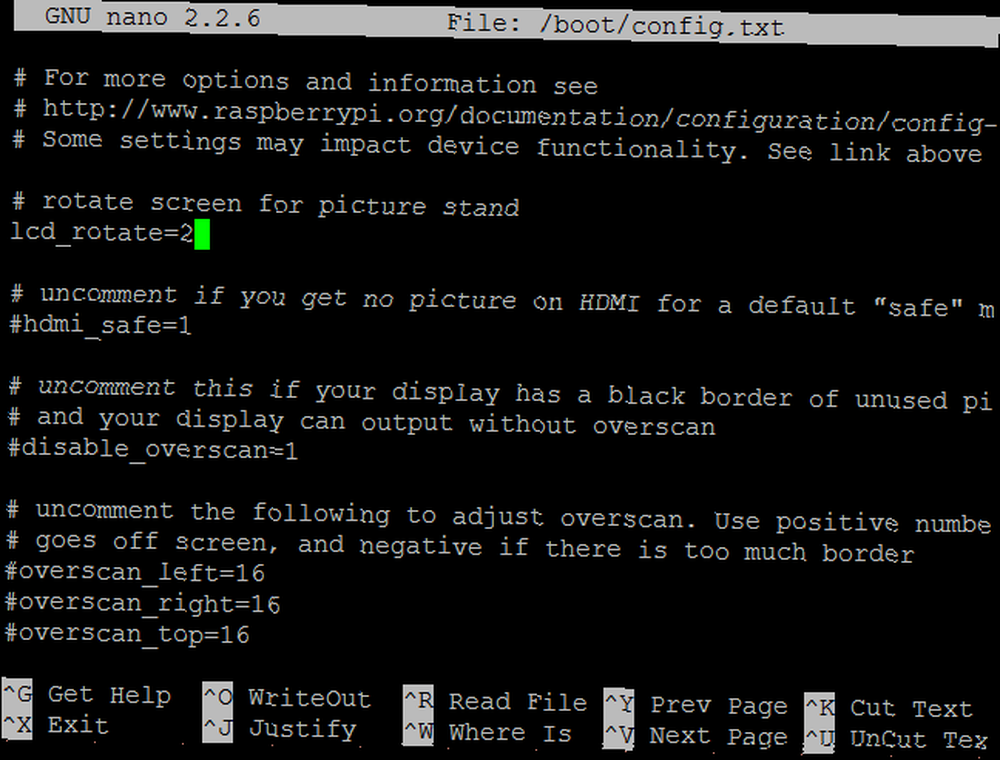
Det er en god ide at efterlade dig en kommenteret note, så du ved, hvad dette (og ethvert) ændringsforslag er inkluderet.
Brug Ctrl + X for at afslutte nano-teksteditoren ved at vælge Y at acceptere ændringer Gå ind.
For at anvende ændringen skal du indtaste
start igenEt øjeblik senere skal orienteringen være korrekt.
Hvis du ser boot-scriptet, men skærmen derefter skifter til sort, er der en stor sandsynlighed for, at du har brug for at udvide dit Raspberry Pis filsystem. For at gøre dette over SSH skal du indtaste
sudo raspi-config... og vælg den første mulighed. Aktiver Udvid filsystem, og vælg derefter Afslut at genstarte.
Din Raspberry Pi med en berøringsskærm!
Mulighederne for din Raspberry Pi multipliceres lige igen. Måske bygger du en tablet, eller et slags bærbart mediecenter med OpenElec eller Kodi 3 måder at konfigurere din Raspberry Pi som en mediaserver 3 måder at konfigurere din Raspberry Pi som en mediaserver Hvilket mediecenter-program skal du installere på din Raspberry Pi? Flere muligheder tilbydes, og vi vil lede dig igennem dem nu, hvor vi ser på funktionerne, fordelene og ulemperne ved hver enkelt. ; dette projekt er også nyttigt til vejrvarsler, OTT-alarmer eller endda en Linux-drevet carputer Bedste hardware til opbygning af en Linux-drevet computer til din bil Bedste hardware til opbygning af en Linux-drevet computer til din bil Planlægning af at opbygge en carputer? I de fleste tilfælde er Linux sandsynligvis stedet at starte, og det vil sandsynligvis koste dig mindre, end du tror. Lad os se, hvilke enheder der er tilgængelige for at komme i gang. . Det skal være en god størrelse for et retro-spilcenter Retro-spil på Raspberry Pi: Forståelse af ROMs, RetroPie, Recalbox og mere Retro Gaming på Raspberry Pi: Forståelse af ROMs, RetroPie, Recalbox og mere Raspberry Pi er ideel til at spille klassisk video spil. Sådan kommer du i gang med retrospil på din Raspberry Pi. , også…
Men hvad laver du med din Raspberry Pi berøringsskærm? Har du valgt en tredjepartsmodel i stedet? Fortæl os om det i kommentarerne.











